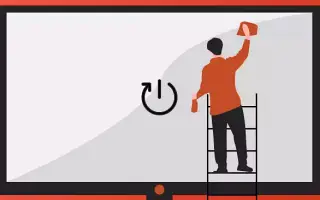מאמר זה הוא מדריך התקנה עם כמה צילומי מסך מועילים כיצד להפעיל אתחול נקי ב-Windows 11. אתחול נקי ב-Windows 11 יכול לעזור לך לפתור ולמצוא התנגשויות עם אפליקציות ומנהלי התקנים.
ב-Windows 11, אתחול נקי מתייחס לתהליך הפעלת המערכת, השבתת אפליקציות, שירותים ומנהלי התקנים במהלך האתחול. כאשר אתה צריך לפתור בעיות, "אתחול נקי" בדרך כלל עוזר לחסל התנגשויות תוכנה במהלך עדכונים או התקנות תוכנה, או בעת הפעלת אפליקציות מסוימות.
באופן כללי, כלי עזר למערכת, אנטי וירוס וסוגים אחרים של יישומים עשויים להכיל תהליכים שעלולים להתנגש עם הפעולה הרגילה של Windows 11, כגון מסך מוות כחול (BSOD), הקפאות בלתי צפויות, בעיות ביצועים וכו'.
להלן מדריך כיצד להפעיל אתחול נקי ב-Windows 11 כדי לעזור לך לפתור בעיות ולבדוק התנגשויות בהגדרות. המשך לגלול כדי לבדוק את זה.
כיצד להפעיל אתחול נקי ב-Windows 11
השתמש בהליך הבא כדי להפעיל אתחול נקי של Windows 11 כדי לפתור את הבעיה.
- פתח את התחל ב- Windows 11 .
- חפש את msconfig ולחץ על התוצאה העליונה כדי לפתוח את אפליקציית תצורת המערכת .
- לחץ על הכרטיסייה שירותים .
- בחר באפשרות הסתר את כל שירותי Microsoft .
- לחץ על כפתור השבת הכל .
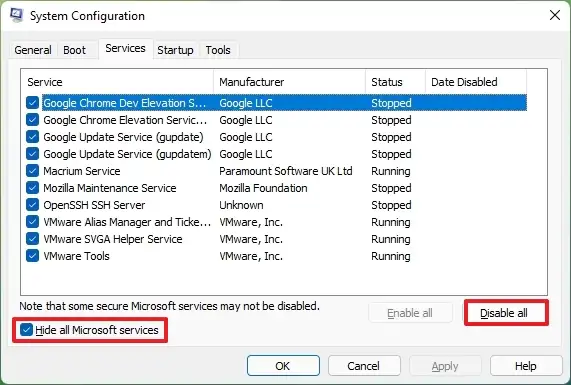
- לחץ על הכרטיסייה אתחול .
- לחץ על האפשרות פתח את מנהל המשימות .
- לחץ על הכרטיסייה אתחול .
- בחר כל פריט ולחץ על כפתור השבת .
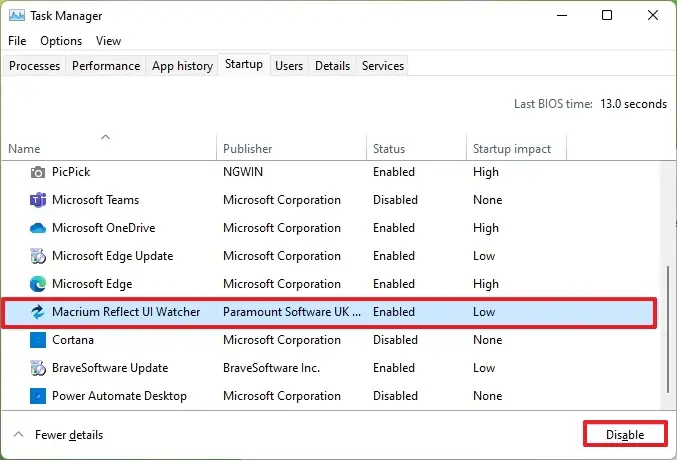
- סגור את מנהל המשימות .
- הפעל מחדש את המחשב.
לאחר סיום הקורס, אם הבעיה כבר לא מהווה בעיה, תדעו מאיפה להתחיל כדי להמשיך בפתרון התקלות ולמצוא פתרון קבוע לבעיה.
כחלק מתהליך פתרון הבעיות, עליך להפעיל את המכשיר באתחול נקי ולאחר מכן להחיל עדכונים שקודם לכן לא הצליחו להתקין. אתה יכול גם להתקין או להסיר אפליקציות, ותוכל להפעיל יישומים שלא התחלת קודם לכן.
כיצד לסיים אתחול נקי ב-Windows 11
השתמש בתהליך הבא כדי לנקות אתחול ואתחול כרגיל ב-Windows 11.
- פתח את התחל .
- חפש את msconfig ולחץ על התוצאה העליונה כדי לפתוח את אפליקציית תצורת המערכת .
- לחץ על הכרטיסייה כללי ,
- בחר באפשרות הפעלה רגילה .
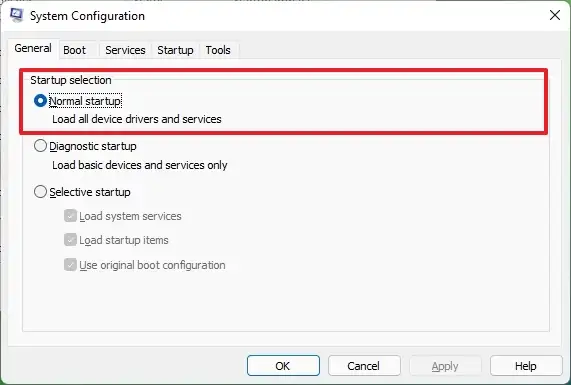
- לחץ על הכרטיסייה שירותים .
- בחר באפשרות הסתר את כל שירותי Microsoft .
- לחץ על כפתור הפעל הכל .
- לחץ על הכרטיסייה אתחול .
- לחץ על האפשרות פתח את מנהל המשימות .
- לחץ על הכרטיסייה אתחול .
- בחר כל פריט ולחץ על כפתור הפעל .
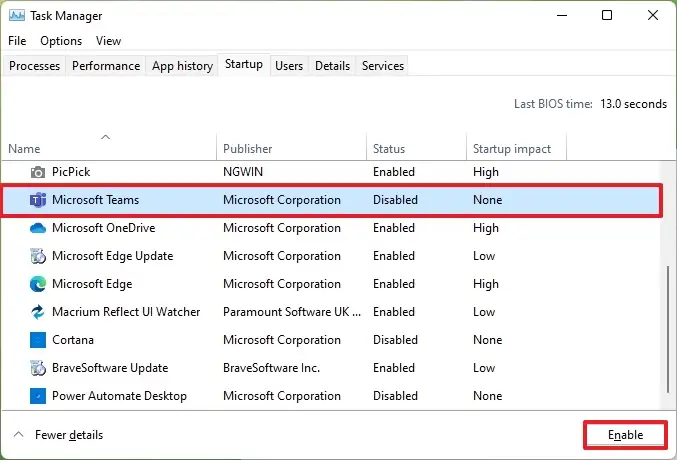
- סגור את מנהל המשימות .
- הפעל מחדש את המחשב.
בעת שימוש בתהליך זה, חשוב להבחין כי "אתחול נקי של Windows" אינו זהה ל"מצב בטוח". במצב בטוח, המערכת מתחילה עם סט מינימלי של מנהלי התקנים ושירותים וממשיכה להפעיל מנהלי התקנים ותוכניות של צד שלישי במהלך האתחול.
אתחול נקי, לעומת זאת, מפעיל את המערכת כרגיל אך משבית יישומים, שירותים ומנהלי התקנים של צד שלישי כאשר המחשב מתחיל לפתור בעיות ולפתור התנגשויות עם אפליקציות, שירותים ומנהלי התקנים ב-Windows 11.
אם שימוש באתחול נקי לא עוזר, עליך להמשיך בפתרון הבעיות על ידי אתחול של Windows 11 במצב בטוח.
לעיל, בדקנו כיצד להפעיל אתחול נקי ב-Windows 11. אנו מקווים שמידע זה עזר לך למצוא את מה שאתה צריך.